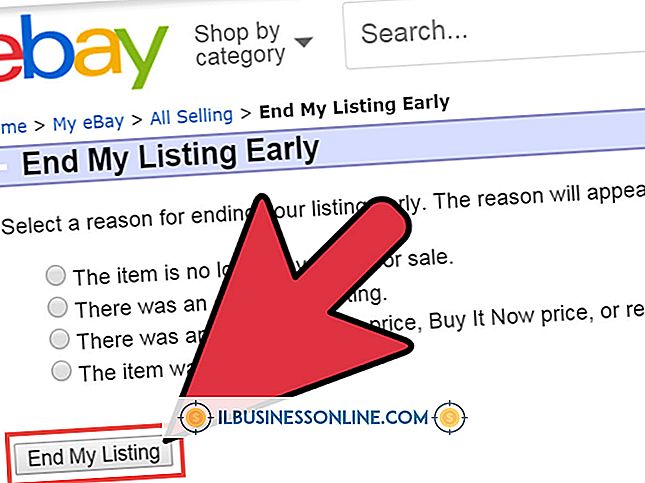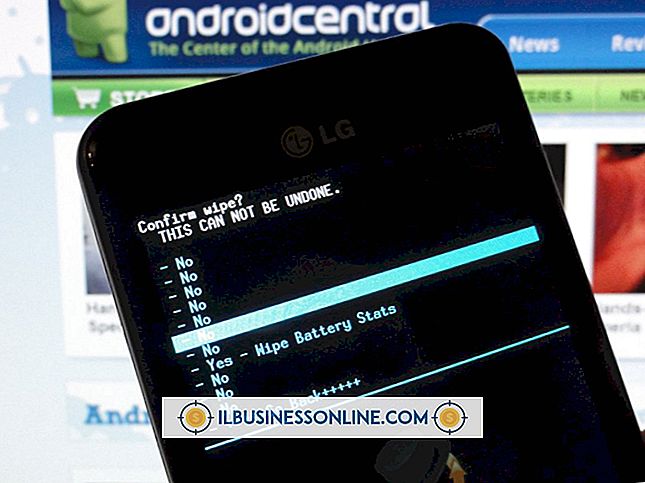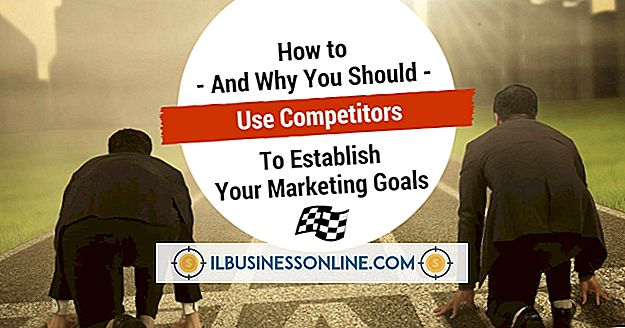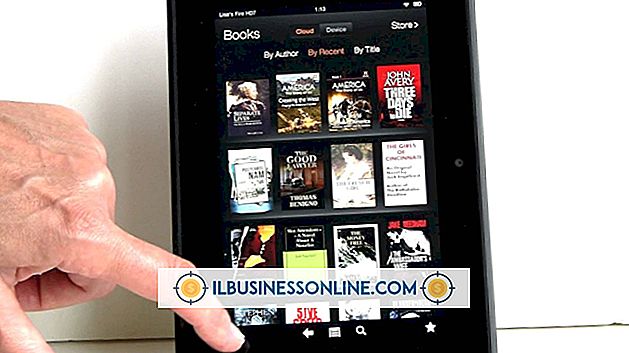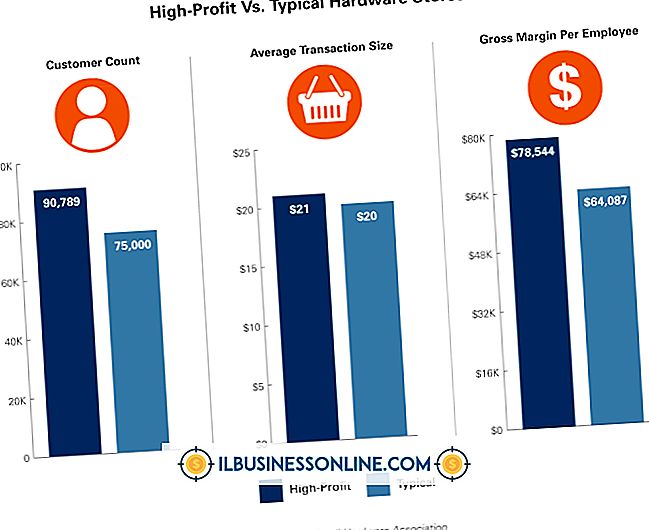Android에서 배터리 통계 지우는 방법

수정 된 Android 휴대 전화에서 더 많은 배터리 수명을 원한다면 설정을 조정하여 효율성을 높이는 다양한 방법이 있습니다. 이 조정은 온라인에서 찾은 정보의 동기화 방법과 다양한 프로세스를 처리하는 방법에 영향을줍니다. 이것은 배터리 수명을 극대화하는 한 가지 단계 일 뿐이지 만 배터리와 관련된 데이터를 지우고 처음부터 시작할 수도 있습니다. 안드로이드가 사용하는 ROM 유형에 따라 배터리 상태를 지우면 휴대 전화의 충전 용량이 크게 증가 할 수 있다고 주장하는 사람들도 있습니다.
1.
뿌리 내린 안드로이드 폰을 최대 용량으로 충전하십시오. 계속하기 전에 휴대 전화가 전체 배터리를보고하는지 확인하십시오.
2.
복구 모드에서 휴대 전화를 재부팅하십시오. 복구 모드에서 휴대 전화를 재부팅하는 방법을 모르는 경우 모델 번호와 ROM의 이름을 사용하여 올바른 정보를 제공하는지 확인하십시오.
ClockworkMod에는 앱에서 직접 복구 모드로 휴대 전화를 재부팅하는 옵션이 있습니다. 맞춤형 ROM에 사전 설치되어 있지 않은 Android 마켓 플레이스에서이 앱을 다운로드하십시오.
삼.
ClockworkMod로 재부팅하면 "고급"을 선택한 다음 "배터리 통계 지우기"를 선택하십시오. 과정이 끝나면 ClockworkMod의 주 메뉴로 돌아가서 전화기를 재부팅하십시오. 이 단계에서 휴대 전화를 연결하지 마십시오.
4.
기기를 충전하기 전에 휴대 전화를 켜고 전체 배터리를 사용하십시오. 문자 메시지 및 대화와 같은 전화기의 모든 기본 기능은 활성화되어 있어야하며 제한되지 않습니다. 다른 시간대처럼 휴대 전화를 계속 사용할 수 있습니다.
휴대 전화를 100 % 충전하면 배터리 상태 파일이 다시 보정되고 정상적으로 휴대 전화를 사용할 수 있습니다.
필요한 것
- 루팅 된 안드로이드 폰
- ClockworkMod 복구 응용 프로그램
팁
- 배터리 상태 파일을 조정하기 전에 휴대 전화 상태의 백업을 만드십시오. ClockworkMod를 열고 "Backup Current ROM"을 눌러 전화를 재부팅하고 ROM 백업을 시작하십시오. 백업 파일은 ClockwordMod-backup에 있으며 컴퓨터의 하드 드라이브에 원격으로 저장할 수 있습니다.
- ROM 관리자를 열고 "백업 관리 및 복원"을 선택하여 백업을 복원하십시오.
경고
- 새 ROM을 플래싱 할 때 배터리 상태 파일 만 지우도록하십시오.
- Google 안드로이드 엔지니어 인 Dianne Hackborn은 배터리 상태 파일은 배터리 충전 사이의 작동에 관한 낮은 수준의 데이터를 유지하는 데 사용되며 배터리 수명에 영향을주지 않는다고 전했다.